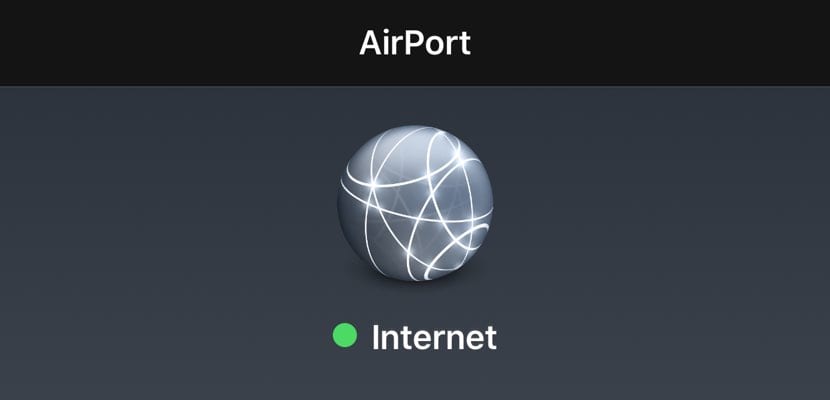
Haddii aad tahay mid ka mid ah kuwa ka shaqeeya banaanka guriga ama xafiiska oo doonaya inaad ka hesho calaamadda ugu fiican ee WiFi meesha aad ku rakibtay xafiiskaaga moobiilka, waa inaad ogaataa sida looga hubiyo xoogga signalka WiFi taleefankaaga gacanta. Oo waannu ku bari doonnaa, mahadsanid barnaamijka loo yaqaan 'iOS' - wuxuu ka shaqeeyaa labada iPhone iyo iPad-ka si faahfaahsan u ogow oo ah barta ugu fiican ee WiFi ee lagu shaqeyn karo.
Waxaan ku bilaabi doonnaa inaan dhahno haddii aad ka shaqeysid guriga ama xafiiska, waxaad haysataa waxyaabo kale oo aad ku beddeli karto: waxaad ku xirmi doontaa calaamadda WiFi ee uu routerku abuuro ee aad adigu lacagta ka bixinayso. Hadda, sidaan ku sheegnay hoggaanka, haddii aad ka mid tahay kuwa jecel inay ka shaqeeyaan goob aan adiga ahayn, Codsigan ayaa kugu habboon adiga inaad had iyo jeer hesho calaamadda ugu fiican ee WiFi ee la heli karo.
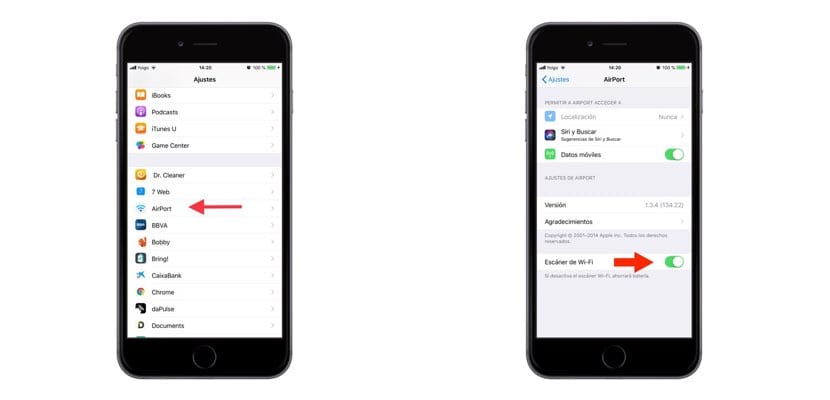
Sidoo kale, waa inaan sidoo kale kuu sheegnaa in sida caadiga ah, macruufka 'iOS' uu kuu oggolaanayo inaad aragto muuqaal ahaan iyo faahfaahin la'aan, waa maxay tayada calaamadda WiFi ee aad si xoog leh ugu xirmeyso. Waa astaantaas oo ku xigta magaca Shabakadda, taas oo kuxiran qaansooyinka la tilmaamay, xoojintu waxay noqon doontaa mid ama mid kale. Si kastaba ha noqotee, ma ahan macluumaad sax ah; hubaal laba qodob oo WiFi ah oo leh isla qaanso isku mid ah oo lagu muujiyey iPhone-ku ma leh xoog isku mid ah haddii aan ku eegno muraayad weyneysa. Taasina waa waxa aan kula macaamili doonno barnaamijka soo socda.
Waxay kuxirantahay meesha aad ku nooshahay, waxaa hubaal ah in waxyaabaha kale ee beddelka u noqon kara inaad doorto barta WiFi ee furan oo aad ku xirto xitaa wey noqon kartaa. Haddii tani aysan ahayn kiiskaaga oo aad badanaa haysato wax kabadan hal ikhtiyaar xiriir ah, waxa ugu horeeya ee ay tahay inaad sameyso waa soo dejiso - waa bilaash - barnaamijka Adeegga Madaarka (dhamaadka waxaan kuu deyneynaa xiriirka soo dejinta). Markaad soo dejiso oo aad ku rakibto iPhone-kaaga ama iPad-kaaga, tag "Settings"-ka iPhone-ka oo hoos u rog illaa aad ka heleyso codsigan cusub "Madaarka". Mar labaad guji iyo dhaqaajiso ikhtiyaarka ugu dambeeya «Wi-Fi Scanner».
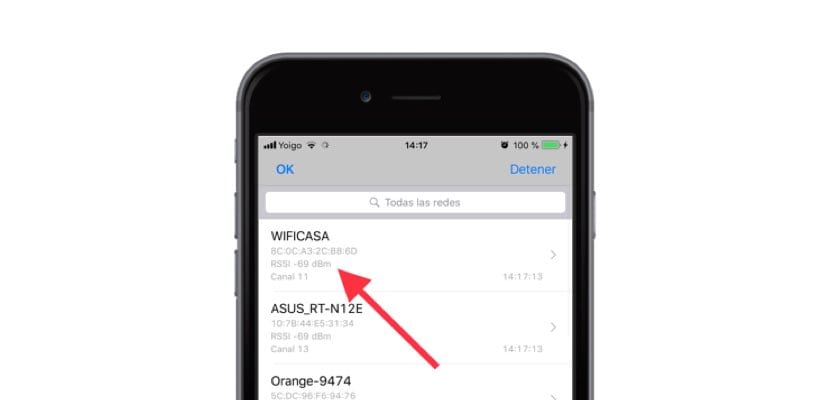
Hadda ka bax dejinta oo aad u tag arjiga. Markaad gasho waxaad arki doontaa in geeska kore ee midig ay kuu tilmaami doonto "Scan Wi-Fi" - adoon dhaqaajineynin kor ku xusan ee goobaha, ikhtiyaarkan ma muuqdo. Waxay kuu geyn doontaa daaqad cusub oo iskaanka ayaa bilaabmaya. Waxay noqon doontaa markaa markii dhammaan shabakadaha WiFi ee la heli karo ay muuqdaan oo ay la socdaan faahfaahinta sida xooggooda ama kanaalka ay adeegsadaan. Waa inaad fiirisaa sawirka uu matalayo dBm. Tiradani waa mid taban, laakiin intay ka sarreyso - waxay u dhowdahay eber - sida ugu wanaagsan ee ay calaamadiisu u sii fiicnaan doonto sidaa darteedna ay u fiicnaan doonto khibraddaada baari-goosi.
Ugu dambeyntiina, waxaan kuu sheegayaa markii aad baaritaanka sameyso oo aad ku guuleysato inaad ku xirnaato shabakadda ugu fiican ee WiFi xilligan, waxa ugu wanaagsan ee aad sameyn karto waa dami xulashada iskaanka adigoo u maraya Settings Phone ama kiniin. Haddii kale, waa suurtagal inaad bilowdo inaad ogaato in batterigaagu hoos u dhigo awoodda ka dhaqso badan sidii caadiga ahayd.
